Heute stellt dieser Leitfaden eine Schritt-für-Schritt-Anleitung zur Installation und Konfiguration von Vundle (V ich bin Bundle ) von GitHub und welche Probleme bei der Installation von Vundle auftreten können.
Wie viele von Ihnen vielleicht wissen, ist vim ein konsolenbasierter Texteditor mit zahlreichen erweiterten Funktionen. Eine solche Funktion ist, dass seine Funktionalität erweitert und angepasst werden kann, indem Plugins verwendet werden, die von anderen Personen geschrieben wurden. Die Verwaltung dieser Plugins kann jedoch ziemlich mühsam sein. Vundle versucht, Benutzer bei der Verwaltung dieser Plugins für Sie zu unterstützen, indem es eine Schnittstelle bereitstellt.
Installation
Zuerst müssen wir das Programm von GitHub abrufen. Eine Möglichkeit besteht darin, auf die Repo-Seite zu gehen, das Repository herunterzuladen und es in das Verzeichnis „~/.vim/bundle/“ zu entpacken. Der andere Weg (meine bevorzugte Methode) ist das Klonen direkt in diesen Ordner. $ git clone https://github.com/VundleVim/Vundle.vim.git ~/.vim/bundle/Vundle.vim

Als nächstes müssen wir die .vimrc-Datei in Ihrem Home-Verzeichnis öffnen. Wenn noch keine vorhanden ist, erstellen Sie sie. Befolgen Sie dann die Anweisungen auf der Repo-Seite und schreiben Sie Folgendes in die Datei:
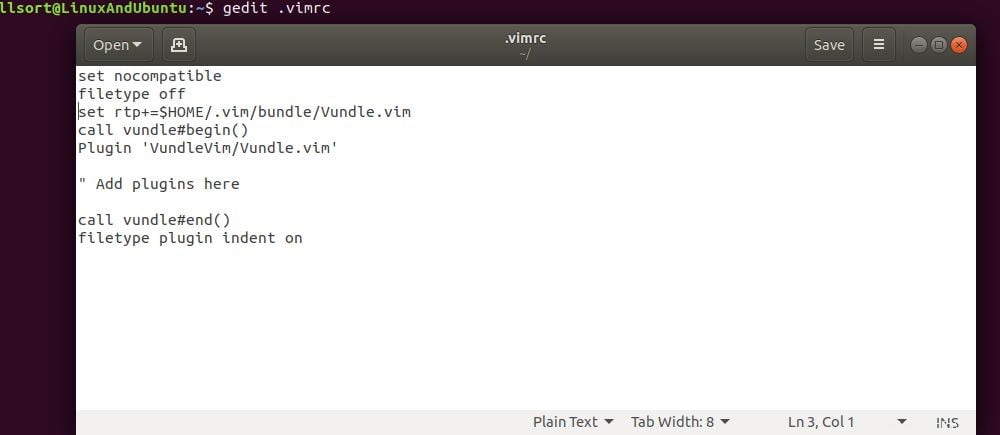
Wie Sie sehen können, habe ich es aus der README des Repos vereinfacht. Sie können genau das in die README einfügen hat, wenn Sie möchten. Ich habe auch die Variablenreferenz „rtp“ so geändert, dass sie „$HOME“ verwendet anstelle von „~“, um sicherzustellen, dass keine anderen Probleme vorliegen. Möglicherweise stellen Sie auch fest, dass Vundle selbst ein Plugin ist. Führen Sie nach dem Speichern der Datei vim und dann den vim-Befehl „:PluginInstall“ aus. Ein Fenster wird in vim geöffnet, um alle installierten Plugins aufzulisten.
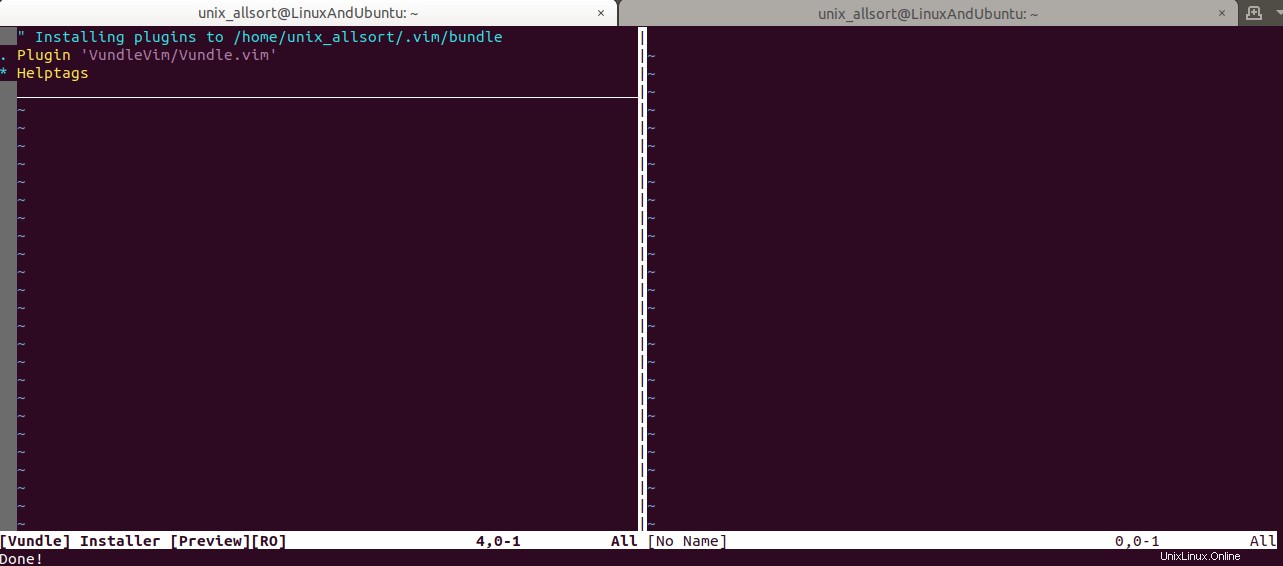
Im Moment haben wir nur Vundle und Helptags aufgelistet. Wir möchten einige Plugins herunterladen und installieren. Geben Sie „:PluginSearch“ ein, um eine Liste von Plugins anzuzeigen, aus denen wir auswählen können. Ohne Angabe von Schlüsselwörtern werden alle verfügbaren Plugins aufgelistet.
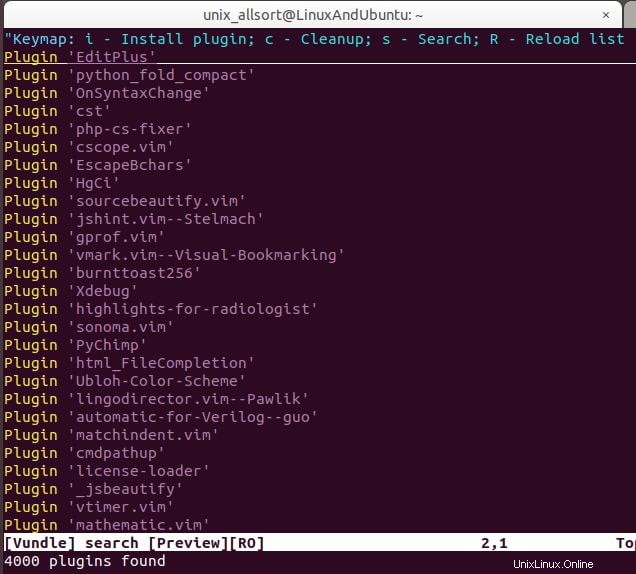
Verwenden Sie die Cursortasten, um das zu installierende Plug-in hervorzuheben, und drücken Sie „i“, um das Plug-in zu installieren. VERWANDTE BEITRÄGE
Verschiedene Funktionen in Git – Teil 5 der Git-Serie, 29. Oktober 2018
Unterschied zwischen Malware, Viren, Würmern, Spyware, Trojanern und … 25. Okt. 2018
MongoDB vs. MySQL24. Oktober 2018 ZURÜCKWEITER
Fehler sind aufgetreten
Wenn Sie beim Starten von vim auf die folgende Reihe von Fehlern gestoßen sind, haben Sie es möglicherweise nicht richtig installiert.
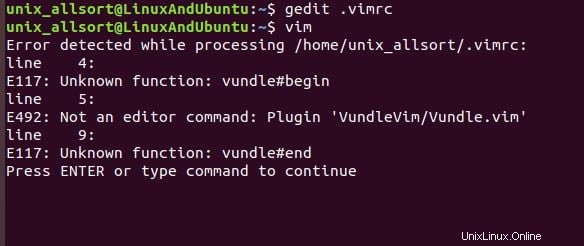
Dies ist mir passiert, weil ich beim Klonen das Ziel als „Vundle.git“ anstelle von „Vundle.vim“ angegeben habe. Daher konnte das angegebene Plugin nicht gefunden werden. Stellen Sie sicher, dass es auf das richtige Ziel zeigt.
Hilfedokument
Durch Eingabe von „:h vundle“ wird ein neues Fenster geöffnet, das alle Informationen zum Ausführen von vundle, Installieren und Entfernen von Plug-ins, Suchen nach Plug-ins und vielem mehr enthält.
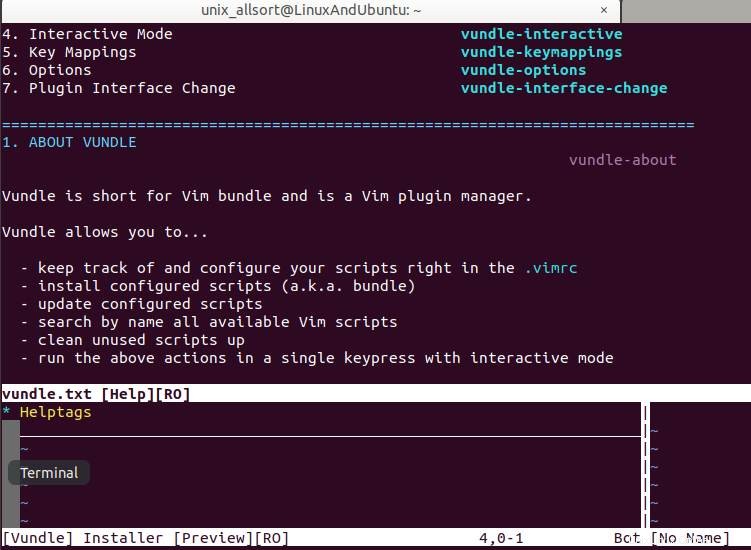
An dieser Stelle können wir zu Abschnitt 3 springen, da wir Vundle bereits konfiguriert haben. Wenn wir uns die Konfiguration von Plugins ansehen, können wir hier verschiedene Dinge tun. Eine Sache, die wir tun können, ist den Namen des Ordners anzugeben, in dem sich die lokale Kopie des Plugins befinden wird. Zusätzliche Parameter werden als Wörterbücher oder im JSON-Format geparst.
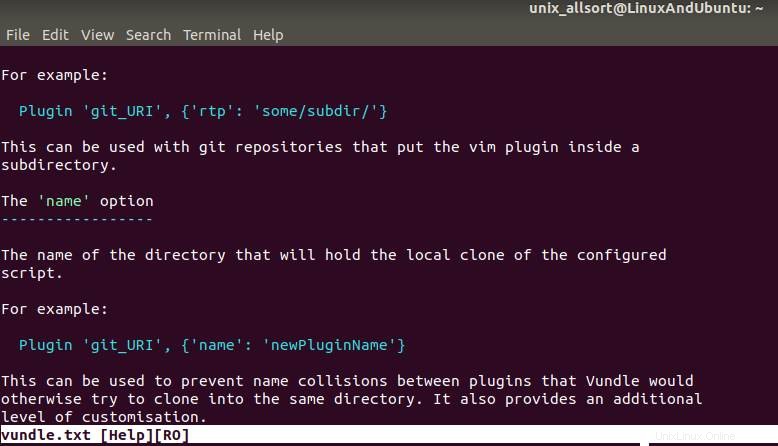
Nützliche Informationen können durch Lesen dieses Dokuments gewonnen werden, also nehmen Sie sich die Zeit, es zu lesen.
Schlussfolgerung
Vundle macht die Verwaltung von Plugins für vim viel einfacher, indem es eine Schnittstelle zum Installieren und Konfigurieren eines Plugins bereitstellt. Dieser Leitfaden ist ein kurzer Überblick über Vundle, um Ihnen den Einstieg zu erleichtern. Sie haben gesehen, was passiert, wenn Vundle nicht richtig installiert oder referenziert wird. Die Installation von Plugins wird mit Vundle viel weniger mühsam.